Нередко при попытке открыть какой-нибудь сайт — можно увидеть сообщение о невозможности установки защищенного безопасного соединения (скрины из Яндекс-браузера и Firefox я привел чуть ниже в заметке). Сразу отмечу : далеко не всегда это означает, что сайт (который вы хотите открыть) явл. опасным (часто это происходит из-за технич. проблем у владельца сайта, например, при некорректной установке SSL сертификата).
Как бы там ни было, для начала я бы посоветовал попробовать открыть другие сайты + использовать альтернативный браузер (скажем, вместо Яндекс-браузера — для диагностики запустить Edge, который и так встроен в Windows). Этот шаг поможет понять характер проблемы.
(например, если такое наблюдается только с одним сайтом — проблема явно не на вашей стороне, стоит подождать, пока владелец ресурса устранит ошибку // либо попробовать зайти в принуд. порядке, см. пункт ниже).
Некоторые другие причины рассмотрим чуть ниже в заметке.
Что делать, если появилась подобная ошибка
Примеры ошибок, и можно ли открыть этот сайт?
Ошибка в общем-то выглядит стандартно, причем вне зависимости от причины ее появления. Разве только описание может быть разным (в моем примере ниже «ERR_CERT_AUTHORITY_INVALID» ).
PLAY MARKET | НЕ УДАЕТСЯ УСТАНОВИТЬ НАДЕЖНОЕ СОЕДИНЕНИЕ С СЕРВЕРОМ
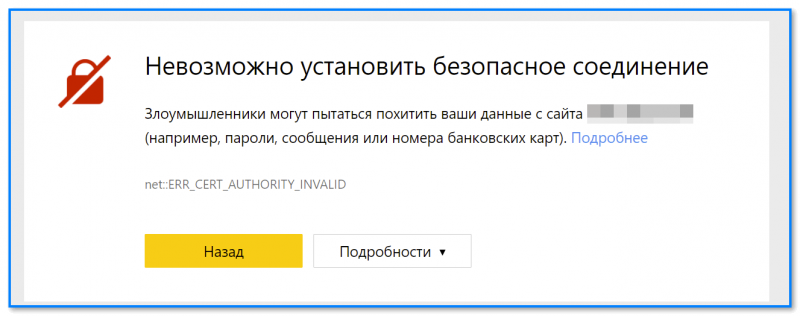
Скриншот. Невозможно установить безопасное соединение — (описание — ERR_CERT_AUTHORITY_INVALID). Яндекс-браузер (Windows 11)
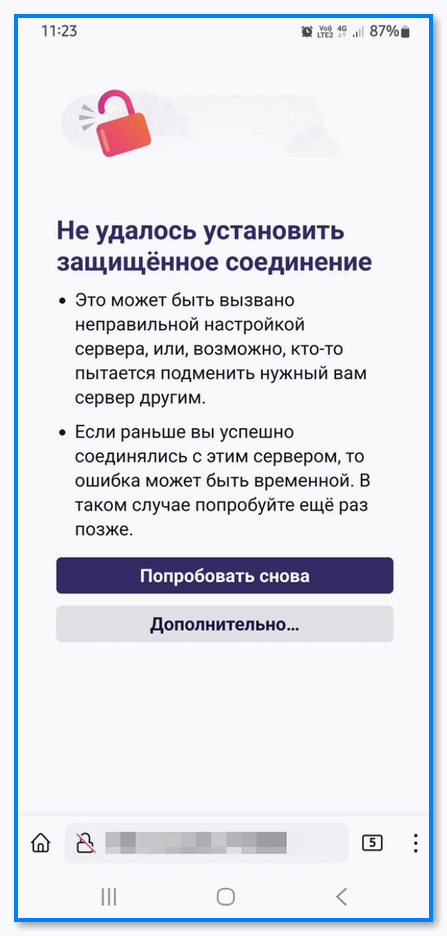
Скриншот. Не удалось установить защищенное соединение — Firefox (Android 12)
Если вы уверены, что сайт «белый и пушистый» и не представляет угрозы — можно попробовать его открыть (сюда точно не относятся сайты, где вы совершаете фин. операции! Их открывать при появл. ошибки — точно не стоит! ).
Для этого достаточно нажать кнопку «Показать подробности» (или «Дополнительно» , в зависимости от браузера), а далее согласиться с его отображением (например, добавив в исключение, приняв риски).
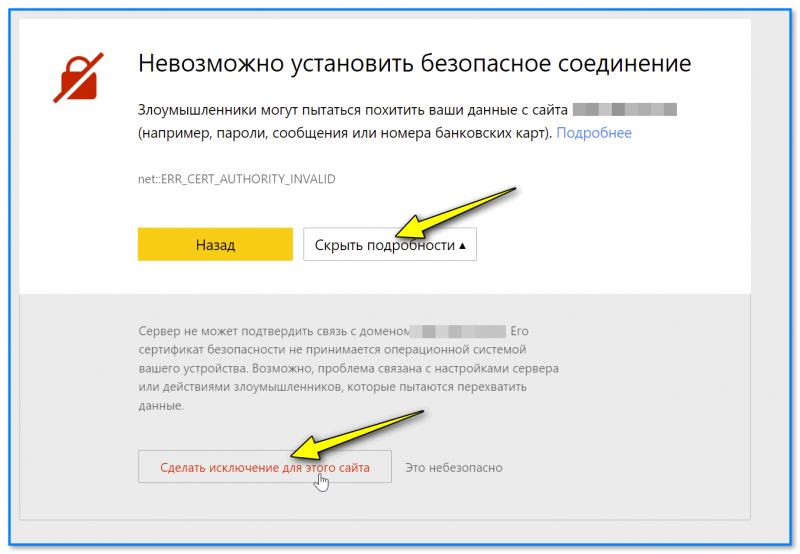
Скриншот. Подробности — сделать исключение для этого сайта (Яндекс-браузер)
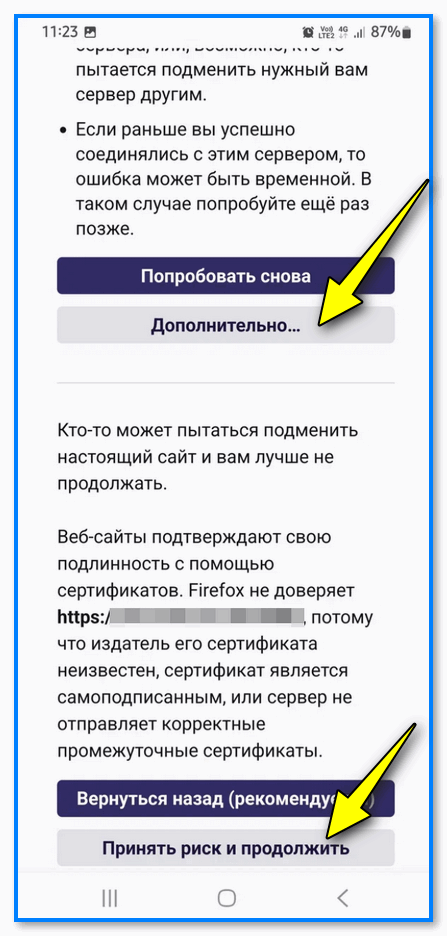
Скриншот. Принять риск и продолжить — попытка открыть сайт
СЮДА НАЖМИ если НЕВОЗМОЖНО УСТАНОВИТЬ БЕЗОПАСНОЕ СОЕДИНЕНИЕ в браузере на Смартфоне
Также обратите внимание на адресную строку браузера: попробуйте изменить HTTPS ссылку на HTTP. В ряде случаев такая смена позволяет просмотреть сайт.

Скриншот. HTTPS на HTTP меняем
Корректируем дату, время и работу антивируса
Эта ошибка может возникать (причем, в разных браузерах), если у вас на компьютере неправильно установлено время, год, часовой пояс (а они нередко неправильно установлены, особенно в не офиц. версиях Windows).
Рекомендую внимательно перепроверить эти параметры, уточнить их, а после перезагрузить ПК (о том, как точечно настроить время — расскажет моя предыдущая заметка, ссылка ниже).
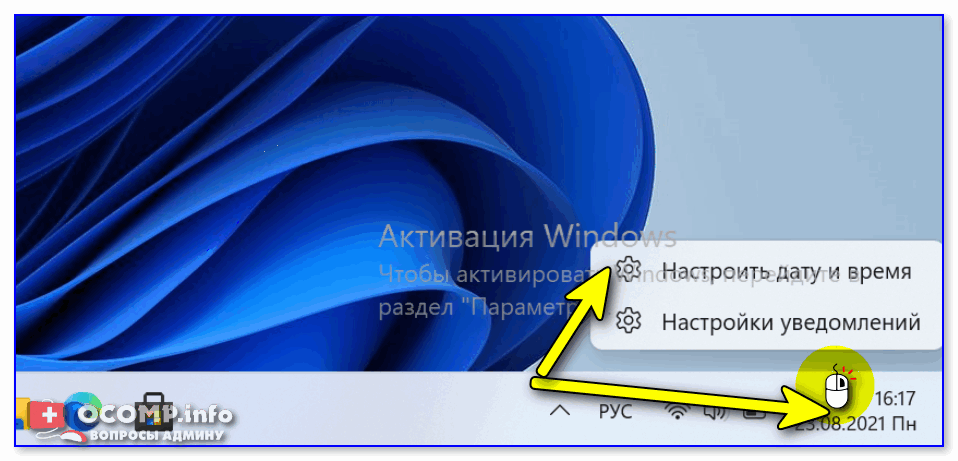
Windows 11 — настроить дату и время
Кроме этого, также рекомендую откл. работу антивируса (временно!). Возникновение подобной проблемы замечал при использовании антивирусов AVAST, NORTON, AVIRA (при выставл. макс. уровня безопасности).
Если некорректная работу антивируса подтвердится — можно заменить его на альтернативный защитник (благо их сейчас не мало).

Управление экранами Avast — отключить на 10 минут
Откл. VPN, Proxy
Если вы используете различные VPN сервисы, Proxy и пр. — на время диагностики хорошо бы это отключить. В Windows 10/11 это делается в панели управления системой (если устанавливали какие-то отдельные приложения — их стоит удалить!).
Также не лишним бы было сделать сброс параметров сети в Windows (при этом будут удалены все настройки Wi-Fi и Ethernet подключений. Не выполняйте эту процедуру, если вы не знаете как подкл. к своей сети заново!).
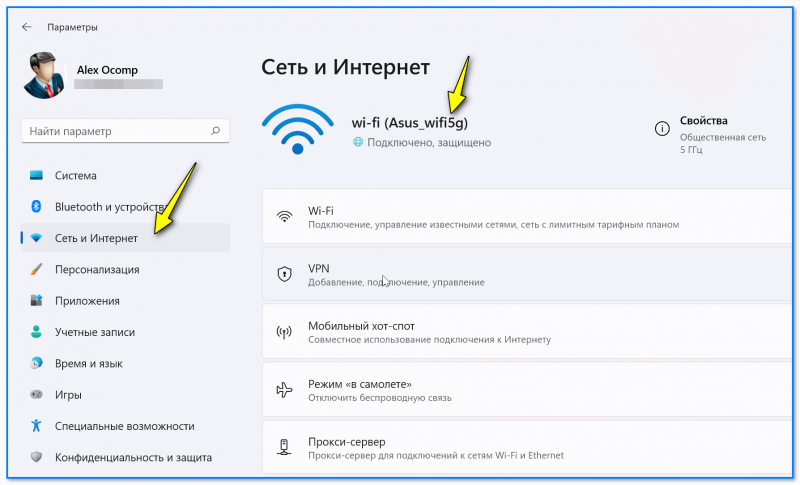
Скриншот. Настройки сети в Windows 11 — VPN
Измен. способа подкл. к сети (Смена DNS серверов)
Ошибка с невозможностью безопасного соединения может быть связана со сбоем в работе вашего Интернет-провайдера (например, из-за проблем с его DNS-серверами).
Если вы столкнулись с этой проблемой на телефоне: попробуйте подключить его к Wi-Fi сети, вместо мобильного интернета (либо наоборот). Проверьте.
На компьютере можно попробовать вручную поменять DNS-сервера провайдера на какие-нибудь более стабильные. Утилита DNS Jumper позволяет это делать наиболее быстро!
Также компьютер можно подключить к сети Интернет с помощью мобильного телефона (для диагностики).
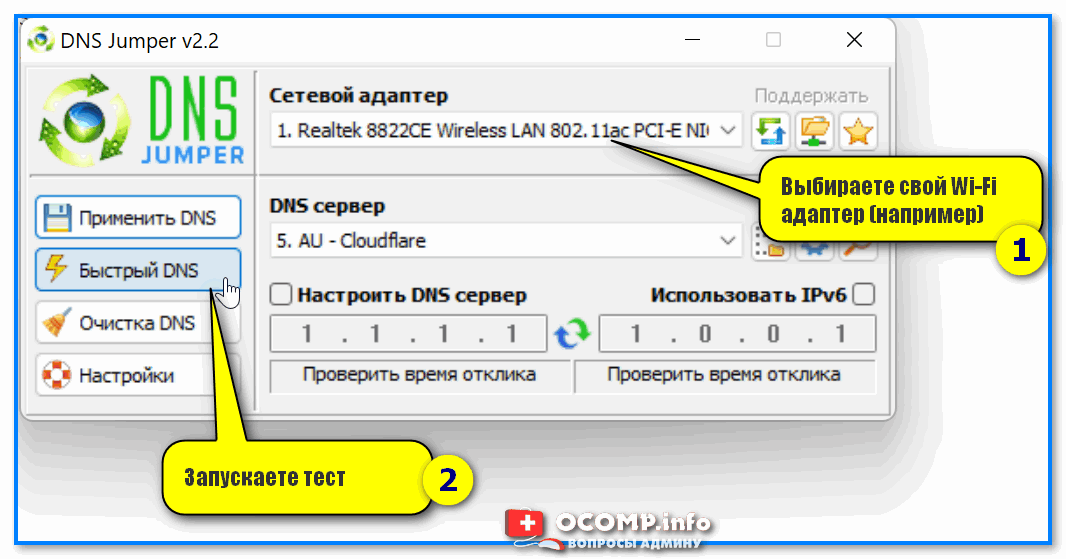
DNS Jumper — неск. кликов и самый быстрый DNS-сервер уже выбран!
Проверка браузера, системы
Если проблема с безоп. подкл. возникает только в одном браузере (скажем, в Яндекс-браузере) — проверьте в первую очередь список дополнений/плагинов, которые установлены в нем.
Страничка с плагинами в Yandex-browser: browser://tune/
Рекомендую на время диагностики всё лишнее в браузере отключить (всё незнакомое и неизвестное — удалить!). Особенно это относится к расширениями для блокировки рекламы, VPN, Proxy и т.д.
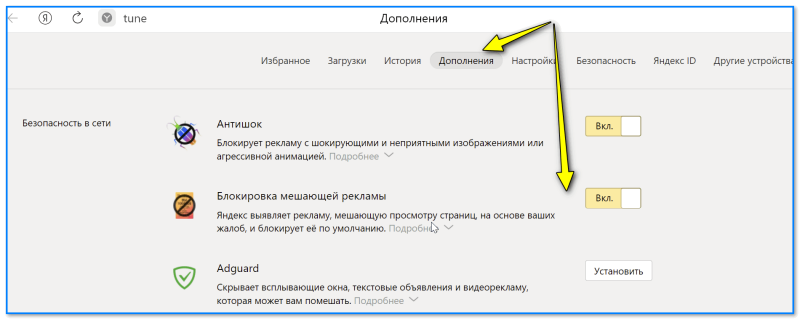
Скриншот. Яндекс-браузер — откл. дополнений
Также не лишним бы было очистить кэш, куки, историю и пр. временные файлы браузера. Для этого достаточно использовать сочетание: Ctrl+Shift+Del .
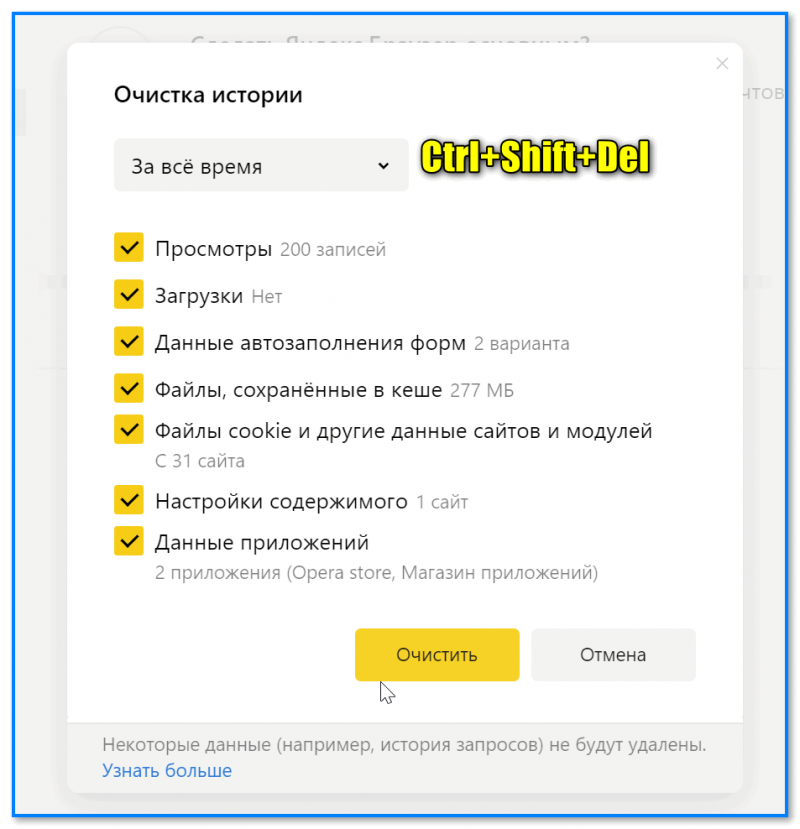
Скриншот. Ctrl+Shift+Del — появл. окно для очистки истории Яндекс-браузера
Кроме этого, также стоило бы порекомендовать проверить и очистить браузер от вредоносных скриптов, встраивающихся дополнений и пр. Для этого есть спец. утилиты, например, AdwCleaner. Инструкция ниже в помощь!
Доп. рекомендации и критика — приветствуется в комментариях ниже.
Источник: ocomp.info
Что делать, если в браузере появилась ошибка «Невозможно установить безопасное соединение»
При подключении к какому-либо веб-ресурсу, пользователь может обратить внимание на ошибку «Невозможно установить безопасное соединение». При этом запустить сайт не получится. Для начала необходимо выяснить из-за чего возникает данная ошибка.
Основные причины ошибки
Часто ошибка «Невозможно установить безопасное соединение» в Яндекс.Браузере возникает из-за сертификата SSL. Эти данные сайт должен предоставлять браузеру для правильного отображения окон. Если информация не предоставляется, то и подключение к сайту отсутствует.

Также, в цепочке DNS-соединения могут присутствовать непроверенный узел. Это может способствовать утечке информации. Тогда, злоумышленники получат личные данные пользователя. Из-за этого сайт блокируется, а на экране отображается сообщение об ошибке.
Как исправить ошибку?
Если пользователь уверен, что ресурс безопасен, можно обойти данную блокировку. Для этого стоит воспользоваться несколькими способами. Один из них поможет устранить ошибку «Невозможно установить безопасное соединение» в Яндексе.
Простые способы
Одним из самых простых способов, будет перезагрузка браузера. Для этого стоит его отключить, а затем включить снова. Затем нужно проверить, работает ли веб-ресурс. Также необходимо убедиться, что проблема не в самом сайте. В этом поможет запуск ресурса в другом браузере.
Если проблема не решилась, что ошибка возникает не из-за соединения, а из-за технических проблем. Пользователю необходимо повторить попытку входа через некоторое время.

Рекомендуется убедиться, что время на компьютере выставлено верно. Это может послужить причиной неправильного отображения страницы или отсутствия допуска. Изменить эту настройку можно кликнув на нижнюю панель и выбрав соответствующую команду.

Затем, следует выбрать нужную настройку и изменить параметры компьютера.
Проверяем работу антивируса
Антивирусные программы часто блокируют доступ к различным ресурсам, что вызывает ошибку «Невозможно установить безопасное соединение» в браузере. Сначала ПО проверяет если ли на сайте вирусы, после чего, либо разрешает подключение, либо его запрещает. В некоторых случаях, антивирус блокирует вход для проверенных сайтов.
Если устройство USB не разпознается
Если пользователь уверен в надежности ресурса, он может отключить антивирусную программу и перейти на веб-страницу. Чтобы не повторять данное действие постоянно, можно добавить сайт в исключения. Здесь последовательность действий будет отличаться в зависимости от версии защитника.
Включаем режим инкогнито

Пользователь может запустить сайт в режиме инкогнито. Для этого следует нажать на комбинацию клавиш «Ctrl+ Shift + N». Также, можно перейти в настройки и выбрать соответствующий пункт.
После этого, все посещения не будут отслеживаться. Так, пользователь может попробовать перейти на сайт, доступ к которому был ранее запрещен.
Поиск плагина мешающий просмотру
В браузере установлено большое количество плагинов, которые помогают работе. Например, блокируют лишнюю рекламу или ускоряют работу приложения. Все они загружаются с официальных источников и редко вызывают серьезные проблемы.

Но в некоторых случаях, они могут блокировать доступ к сайтам и вызывать ошибку «Невозможно установить безопасное соединение». Чтобы решить данную проблему, пользователю необходимо отключить некоторые расширения. Для этого стоит перейти к списку расширений и передвинуть ползунок в нужное положение.
После этого, необходимо проверить доступ к ресурсу. Если все заработало, то проблема заключалось именно в расширении. Затем, методом исключения, поочередно включая расширения достаточно определить, какой плагин блокируют работу.
Очистка кеша
Переполненный кэш может послужить причиной заблокированного доступа. Если система перегружена, то при просмотре страницы возникают различные сбои. Чтобы устранить проблему, необходимо почистить кэш.
Пользователю следует перейти в настройки браузера и выбрать соответствующий пункт. После этого нужно проверить, работает ли сайт.
Конкретные ошибки в браузерах
Если вышеперечисленные способы не помогли решить проблему, она может заключаться в ошибках браузера. Их следует устранить, чтобы запустить ресурс. Самым распространенным решением будет перезапуск или переустановка браузера. Приложение стоит загружать только с официального сайта.
Как устранить ошибку 0x80070570 при установке Windows 7
Google Chrome

Для корректной работы браузера Google Chrome, пользователю следует убедиться, что включен протокол TLS 1.3. Чтобы проверить данный параметр, следует ввести в адресную строку chrome://flags. После этого, нужно воспользоваться поиском, чтобы найти нужный протокол. Требуется убедиться, что он имеет значение Enabled. Если параметр отключен, его следует включить.
Opera
Для того чтобы исправить ошибку в браузере Opera, необходимо перейти в настройки безопасности. Они находятся в стандартных параметрах. Также, здесь есть встроенный VPN. С его помощью можно проверить доступ к ресурсу.
Яндекс
Для Яндекс.Браузер последовательность действий будет следующей:
- Перейти в настройки, кликнув на значок трех полос в правом верхнем углу. Затем, следует нажать на «Показать дополнительные настройки».

- Пользователю нужно прокрутить страницу вниз до пункта HTTP/SSL и нажать на «Управление сертификатом». В открытом окне необходимо кликнуть на «Дополнительно». Затем, следует убрать флажок с тех пунктов, которые отвечают за проверку подлинности сертификатов и сохранить изменения.

Источник: composs.ru
При создании Аккаунта в Гугл выдает ошибку – Не удается установить надежное соединение с сервером.

Сейчас мне в руки попал планшет Digma iDsD7 который попросили настроить и скачать разные приложение в том числе яндекс карты и навигатор потому как он в основном будет использоваться в машине как навигатор.
но все бы ни чего когда дело дошло до PLAYMARKET в котором нужно было создать аккаунт гугла, что бы устанавливать приложения, но вот тут я зациклился на очень длительное время :-))) а именно что когда начал создавать его у меня постоянно вылезала след. ошибка:
[dropshadowbox align=”none” effect=”lifted-both” width=”100(px” height=”” background_color=”#f75d0a” border_width=”1″ border_color=”#dddddd” ]Не удается установить надежное соединение с сервером. Возможно это временная неполадка, либо ваше устройство Андройд не поддерживает передачу данных. Если неполадка сохранится, обратитесь в службу поддержки.[/dropshadowbox]
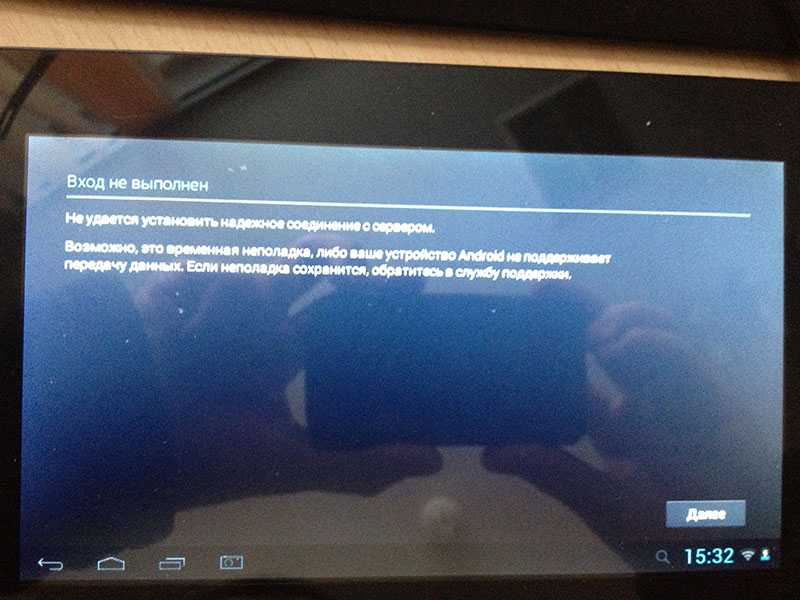
[dropshadowbox align=”none” effect=”lifted-both” width=”100(px” height=”” background_color=”#f3f70a” border_width=”1″ border_color=”#dddddd” ]около 20-30 минут безуспешного танца с бубнами в итоге полез и на одном из форумов нашел, что данная ошибка решается проверкой времени и даты на устройстве. Так и оказалось у меня стояла дата 2011 года 1 января. После смены у меня все прошло на ура и вот что в конце вышло, что подтвердило что все ок.[/dropshadowbox]
Источник: nibbl.ru